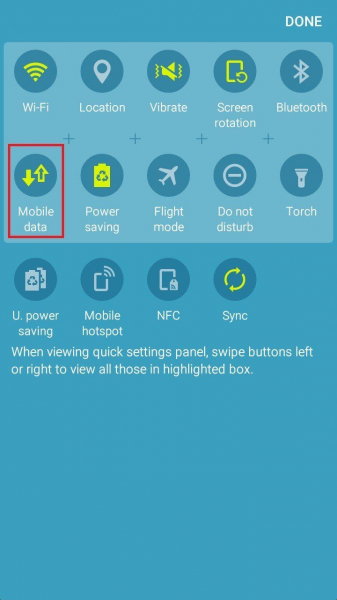Первоначально выпущенный с Android 4.3, Smart Network Switch работает в фоновом режиме и проверяет, стабильно ли ваше подключение к Интернету через Wi-Fi. Если он станет нестабильным, он автоматически переключит ваш смартфон на мобильные данные. Идея состоит в том, чтобы упростить взаимодействие с пользователем и поддерживать высокий уровень подключения к Интернету, когда ваше соединение Wi-Fi слишком медленное.
Ранние версии этой функции не работали должным образом, как это было бы рассматривать каждую сеть как «нестабильную» по прошествии определенного периода времени и переключаться на мобильные данные без повторного переключения на эту конкретную сеть Wi-Fi.
Хотя Smart Network Switch постоянно получает исправления, направленные на исправление ошибок, некоторые пользователи все еще сомневаются в его эффективности. Многие пользователи Samsung Galaxy S7 и Galaxy S7 Edge сообщили, что их соединения Wi-Fi автоматически прерываются, в том числе с очень сильным сигналом и пропускной способностью. Даже Samsung, кажется, сомневается в эффективности этой функции, поскольку они решили отключить Smart Network Switch по умолчанию с более новыми моделями.
К счастью, Smart Network Switch намного лучше, чем было много лет назад. Последняя версия этой функции будет автоматически переключаться между 2,4 ГГц и 5 ГГц, в зависимости от того, какой диапазон имеет самый сильный сигнал Wi-Fi – конечно, это будет работать только тогда, когда ваш телефон подключен к двухдиапазонному маршрутизатору.
Если у вас есть соединение 4G, дополненное безлимитным тарифным планом, то оставление его постоянно включенным определенно поможет улучшить взаимодействие с пользователем. Но тем, кто работает с ограниченными тарифными планами на передачу мобильных данных, рекомендуется оставить его выключенным. В зависимости от вашей активности в Интернете вы можете увидеть, что все ваши мобильные данные исчезли в течение нескольких дней.
Если вы не знаете, как отключить или включить эту функцию, следуйте приведенному ниже руководству.
Включение/отключение Smart Network Switch на устройствах Samsung
- Разблокируйте свой смартфон Android и включите Мобильные данные .
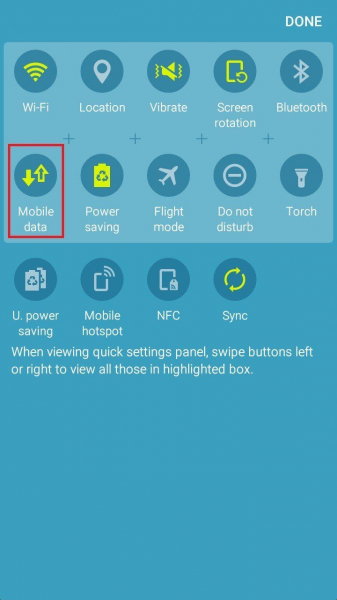
Примечание. Убедитесь, что у вас включен Мобильные данные . В противном случае настройки для Smart Network Switch будут скрыты.
- При включенных мобильных данных перейдите в Меню> Настройки> Wi-Fi .
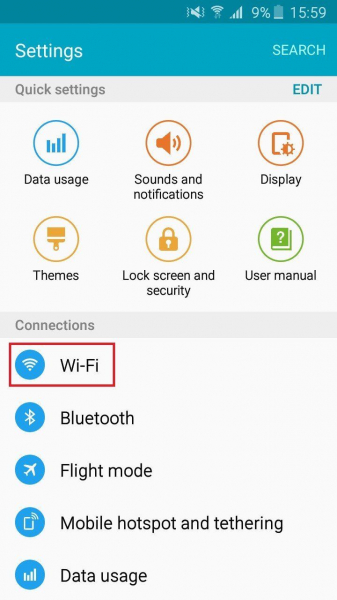
- Нажмите кнопку действия (кнопка Еще на некоторых устройствах Samsung).
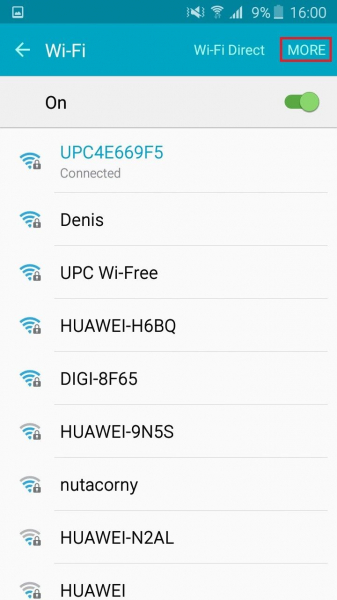
- Нажмите на интеллектуальный сетевой переключатель .
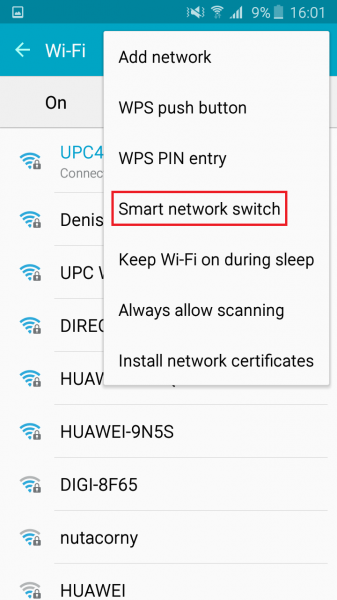
- Установите его на OFF , если вы хотите отключить или ВКЛ , если вы хотите включить интеллектуальное переключение сети ..
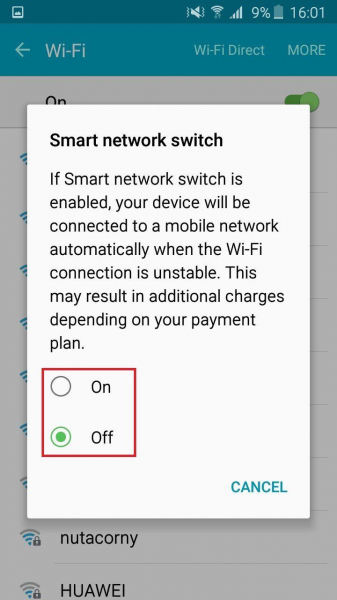
Вот и все. Вы успешно включили/отключили интеллектуальный сетевой коммутатор .
Если приведенные выше инструкции не помогли решить вашу проблему, есть еще одно исправление, которое вы можете попробовать . Эта проблема обычно возникает на Galaxy S7 и Galaxy S7 Edge. К счастью, это легко исправить, выполнив « очистку раздела кеша ». Не пугайтесь слова «стереть» – он не удаляет никакие личные данные с вашего устройства. Вот как получить доступ и использовать функцию « стереть раздел кеша » из режима восстановления Android.
- Полностью выключите устройство.
- Удерживайте кнопку питания + кнопку увеличения громкости + кнопку домой одновременно.
- Отпустите кнопки, когда устройство завибрирует и перейдет в режим восстановления.
- Используйте клавиши регулировки громкости, чтобы перейти к записи с именем « очистить раздел кеша »и нажмите кнопку питания, чтобы запустить его. Еще раз нажмите кнопку питания для подтверждения.
- Дождитесь завершения процесса. Снова нажмите кнопку питания, чтобы перезагрузить устройство.
- Снова включите/отключите интеллектуальный сетевой переключатель и проверьте, правильно ли он работает.